Autocad de tıkladığın herhangi iki nokta arasındaki uzaklığı yazar.
Autocad lisp kodlar
AutoCAD iki nokta arasındaki uzunluğu yazan lisp resimli anlatım
- Komut satırına "UZUNLUK-IKI-NOKTA" yazın ve enter tuşuna basın- yazi boyu istenecek, yazılacak yazının yüksekliğini belirleyin. 10 20 100 şeklinde bir sayı giriniz
- ben yazı boyunu 4 yazıp entera basıyorum







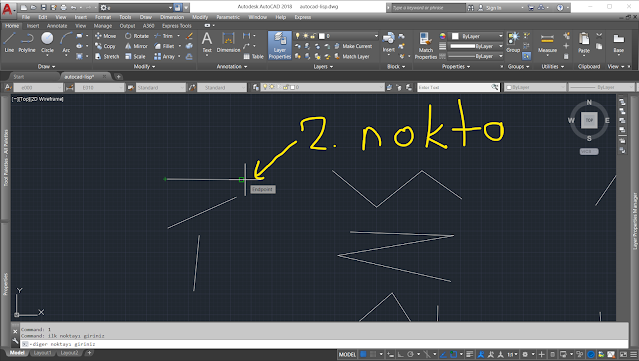















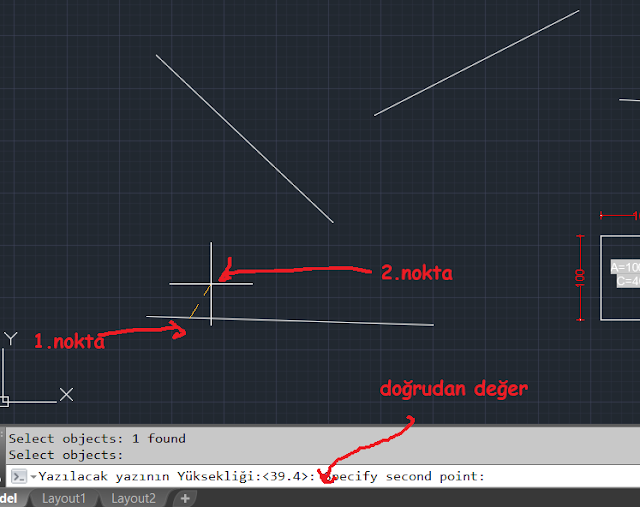






 AutoCAD toplam alan veya toplam çevreyi istediğin yere yazdırma - Metraj Lispi
AutoCAD toplam alan veya toplam çevreyi istediğin yere yazdırma - Metraj Lispi AutoCAD lisp dosyasını kaydetme ve yükleme nasıl yapılır
AutoCAD lisp dosyasını kaydetme ve yükleme nasıl yapılır AutoCAD çizgileri toplayan lips - Metraj Lispi
AutoCAD çizgileri toplayan lips - Metraj Lispi AutoCAD da yazıları excele aktarma lispi (satıra aktar) - Metraj Lispi
AutoCAD da yazıları excele aktarma lispi (satıra aktar) - Metraj Lispi AutoCAD uzunlukları pencerede gösterme lispi - Metraj Lispi
AutoCAD uzunlukları pencerede gösterme lispi - Metraj Lispi Autocad alanları numaralandırıp tabloya aktaran lisp - Metraj Lispi
Autocad alanları numaralandırıp tabloya aktaran lisp - Metraj Lispi Autocad yazıları aynı oranda büyütme veya küçültme lispi - Metraj Lispi
Autocad yazıları aynı oranda büyütme veya küçültme lispi - Metraj Lispi Harf veya numaralar ile ardışık isim ve kod oluşturma Autocad Lisp
Harf veya numaralar ile ardışık isim ve kod oluşturma Autocad Lisp Autocad çizgilerin üzerine uzunluğunu yazma lispi - Metraj Lispi
Autocad çizgilerin üzerine uzunluğunu yazma lispi - Metraj Lispi Autocad yazıları yatay veya dikey hizalama lispi
Autocad yazıları yatay veya dikey hizalama lispi 
